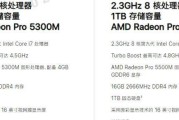随着科技的发展,苹果设备之间的互操作性也越来越强。许多苹果用户希望在使用电脑时,也能控制甚至锁定他们的iPhone或iPad上的应用。本文将详细指导您如何通过苹果电脑屏锁手机应用,并且提供相应的操作方法。无论您是想要在会议期间防止同事使用您的手机,还是在孩子使用设备时确保他们的安全,这里都将提供解决方案。
什么是苹果设备间的互锁功能?
在深入探讨如何屏锁手机应用之前,让我们先了解下什么是苹果设备间的互锁功能。简单来说,互锁功能允许用户在一台苹果设备上远程控制或管理另一台设备上的某些功能,比如锁定屏幕、管理应用程序等。这通常通过“家庭共享”、“屏幕使用时间”等功能实现。
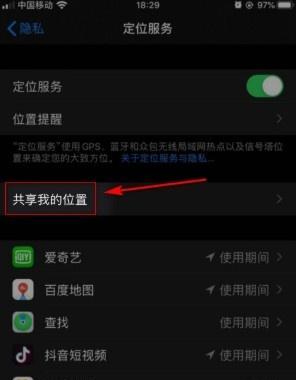
如何在苹果电脑上屏锁手机应用?
准备工作
在开始之前,请确保您的苹果电脑与手机都登录了相同的AppleID,并且两者都开启了“查找我的iPhone”功能。
使用“屏幕使用时间”进行屏锁
1.在iPhone上启用“屏幕使用时间”
打开“设置”应用。
选择“屏幕使用时间”。
点击“开启屏幕使用时间”并根据提示进行操作。
2.在Mac上设置
打开“系统偏好设置”。
点击“屏幕使用时间”。
点击“查看其他人”或“其他人的内容和时间限制”。
输入AppleID和密码。
选择需要远程管理的设备,并设置内容和隐私限制。
3.管理应用和功能限制
在“屏幕使用时间”中,您可以设置“内容和隐私限制”。
选择“不允许的应用”或“始终允许的应用”。
点击“添加”按钮来选择要限制的应用。
4.限制特定应用
如果要临时锁定某应用,可以在“屏幕使用时间”中选择“应用限额”。
添加您想限制的应用,设置时间限额,时间用完后该应用将被自动锁定。
使用“家庭共享”进行屏锁
1.建立家庭共享群组
在您的Mac上,打开“系统偏好设置”。
选择“家庭共享”,然后点击“设置家庭共享”。
输入您的支付信息和家庭成员的AppleID信息。
2.邀请家庭成员
在“家庭共享”面板中,点击“邀请其他人加入家庭共享”。
按照提示邀请其他家庭成员。
3.设置家庭成员的限制
在家庭成员的设备上,前往“设置”>[成员名字]>“屏幕使用时间”。
选择“内容和隐私限制”并设置家庭规则。
使用第三方应用进行屏锁
除了利用内置功能外,还可以考虑使用第三方管理应用,如“家长控制”类应用。这些应用通常提供更为详细的控制选项,但要确保选择信誉良好的应用以保护您的隐私和安全。

常见问题解答
Q1:屏锁手机应用是否会影响手机的正常使用?
A1:设置合理的时间限额或允许的应用,屏锁功能不会影响到手机的正常使用,只是在特定时间内对某些应用的使用进行限制。
Q2:是否所有苹果设备都支持屏锁功能?
A2:大多数现代苹果设备支持“屏幕使用时间”功能,但具体功能和支持情况可能因iOS和macOS版本不同而有所差异。
Q3:屏锁功能是否可以远程操作?
A3:通过“家庭共享”和“屏幕使用时间”,可以在苹果电脑上远程管理手机应用的使用情况。
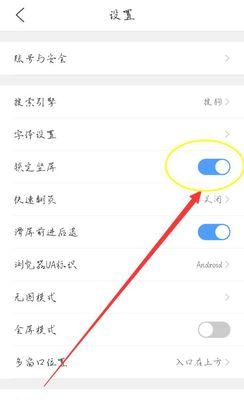
结语
通过本文的介绍,您应该已经掌握了如何在苹果电脑上屏锁手机应用的基本知识和操作方法。无论是出于管理需要还是为了保障安全,这些技能都将助您更有效地管理您的苹果设备。希望这些信息能帮助您更好地使用苹果生态系统提供的功能,享受更加智能化和便捷的生活。
标签: #苹果电脑